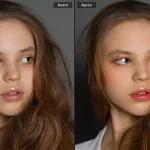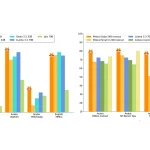Besoin de créer un diaporama professionnel ? Découvrez des conseils et un guide détaillé pour réaliser sans effort un diaporama efficace et visuellement attrayant avec SmartSHOW 3D.
La création de diaporamas captivants et visuellement attrayants est devenue essentielle pour une communication efficace dans le marketing, l’éducation, le consulting, l’organisation d’événements et plusieurs autres domaines d’activité. Dans cet article, vous allez découvrir des conseils utiles et un guide étape par étape pour créer un diaporama engageant avec SmartSHOW 3D – un logiciel riche en outils et simple d’utilisation à la fois.
SmartSHOW 3D est axé sur la réalisation de diaporamas avec des photos et de la musique, mais il comporte également toutes les fonctionnalités nécessaires pour créer un diaporama attrayant pour des buts professionnels. Suivez le lien pour en savoir plus sur les possibilités de SmartSHOW 3D et la façon de faire un diaporama photo avec musique à partir de zéro avec ce programme.
Et maintenant, voyons comment réaliser un diaporama professionnel à base de modèles prêts à l’emploi disponibles dans SmartSHOW 3D.
Comment créer un diaporama professionnel dans SmartSHOW 3D étape par étape
SmartSHOW 3D est un puissant créateur de diaporamas qui fait passer les présentations au niveau supérieur grâce à ses effets et animations 3D époustouflants. Dans ce programme de diaporama innovant, vous pouvez :
- Profiter d’une vaste collection de plus de 250 modèles préconçus
- Appliquer plus de 500 transitions et effets pour rendre vos présentations visuellement frappantes
- Créer des animations personnalisées à l’aide d’images clés
- Choisir parmi plus de 200 pistes musicales libres de droits
- Enregistrer vos commentaires vocaux directement dans le programme.
- Utiliser des arrière-plans photo et vidéo, des collages animés, des textures et des masques de calque
- Ajouter des titres à thème et des légendes textuelles de style simple, 3D ou brillant
Mieux encore, ce puissant logiciel peut générer automatiquement une présentation – il vous suffit de charger vos fichiers et de choisir un modèle. Les projets que vous concevez dans SmartSHOW 3D peuvent être enregistrés dans différents formats : une vidéo mobile, HD, pour YouTube, Facebook, etc.
Outre ses fonctionnalités performantes, SmartSHOW 3D offre une interface intuitive dans laquelle vous pouvez naviguer sans problème. Voyons donc comment utiliser ce logiciel pour réaliser un diaporama promotionnel.
Étape 1. Installez SmartSHOW 3D sur votre ordinateur
Pour commencer, téléchargez le fichier d’installation depuis le site officiel de SmartSHOW 3D. Il s’agit d’un logiciel léger, donc le processus de téléchargement ne prendra pas beaucoup de temps. Une fois qu’il est sur votre bureau, installez et lancez le programme.
Étape 2. Choisissez un modèle approprié ou lancez un nouveau projet
SmartSHOW 3D vous propose de choisir parmi d’innombrables modèles préconçus. Vous y trouverez des modèles à thème – fêtes, vacances, mariage, etc., mais aussi des modèles tout usage qui conviennent aussi bien aux diaporamas professionnels que personnels. Il y a également des modèles de diaporama d’entreprise et des packs d’effets classiques ou modernes qui peuvent vous convenir. Alternativement, vous pouvez parcourir la collection des modèles Premium sur le site du logiciel où vous trouverez plusieurs modèles attrayants et abordables pour la création d’un diaporama d’affaires.
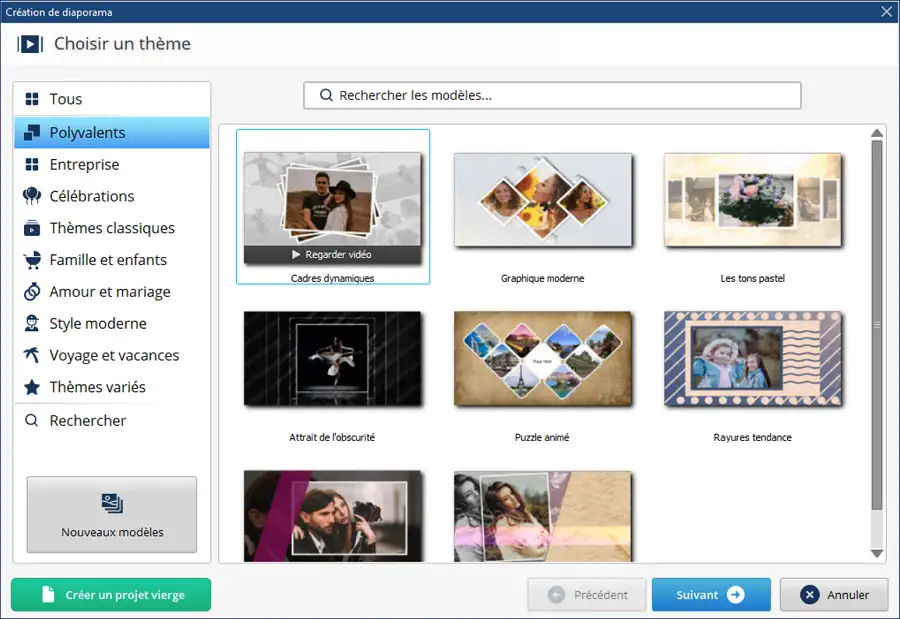
Étape 3. Ajoutez vos photos, images et vidéos
Vous pouvez maintenant insérer toutes les images dans le diaporama une par une ou ajouter tout le dossier en une seule fois. Si vous utilisez un modèle de Diaporama en 5 minutes, l’assistant virtuel vous suggérera le nombre de photos à ajouter. Vous pouvez disposer les photos sur les diapositives à votre guise.
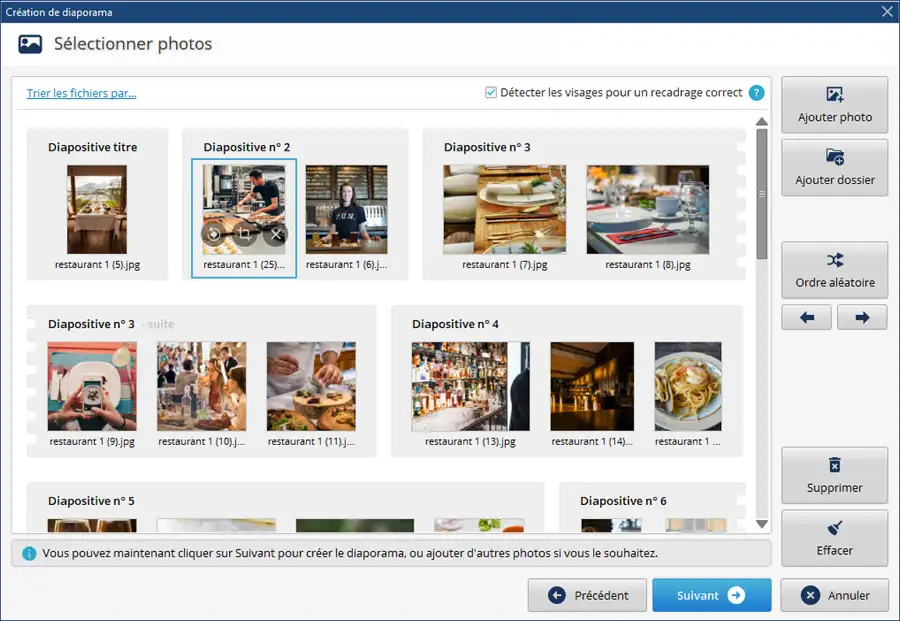
Étape 4. Choisissez une bande-son appropriée
Il est temps d’ajouter une musique de fond à votre diaporama. Certains modèles prêts à l’emploi comportent déjà une bande-son. Sinon, SmartSHOW 3D propose une liste de lecture de plus de 200 mélodies libres de droits de différents genres : électronique, rock, classique, jazz, pop, etc. Vous pouvez également régler l’audio en appuyant sur les boutons Volume et fondus. De plus, le créateur de diaporamas vous permet d’enregistrer rapidement vos commentaires vocaux et de les ajouter à la ligne de temps – quelques clics et votre narration est déjà appliquée au diaporama.
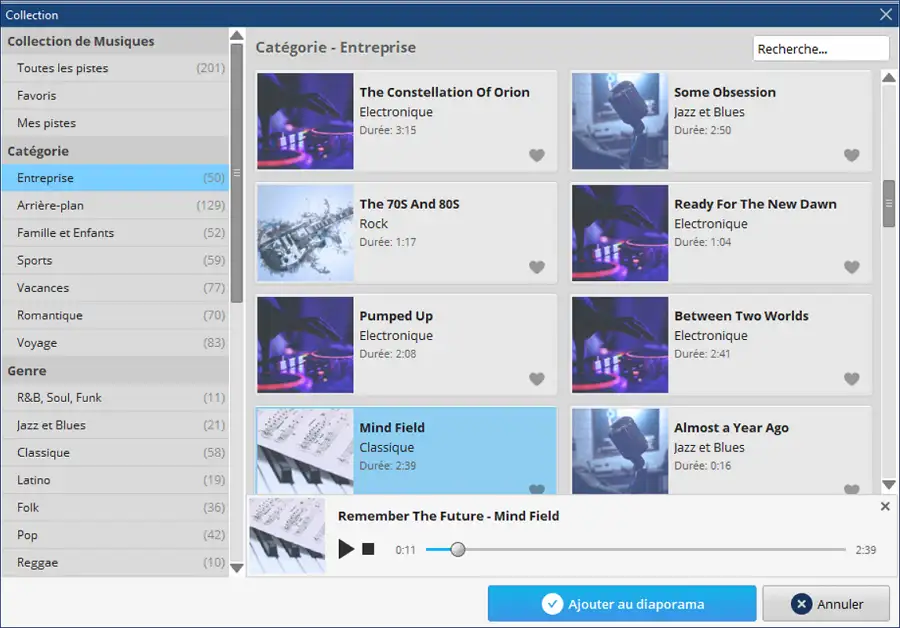
Étape 5. Ajoutez des titres et des textes
Tout modèle prédéfini comporte déjà des emplacements pour le titre et les textes, vous n’avez donc qu’à saisir vos propres légendes. Si vous avez besoin d’en ajouter d’autres, vous pouvez le faire facilement dans l’Éditeur de diapositives. N’hésitez pas à ajouter des légendes animées pour attirer l’attention du public : votre texte peut pivoter, se déplacer, changer de couleur, de taille et même d’opacité. Mais veillez à ce que vos légendes soient concises et bien lisibles.
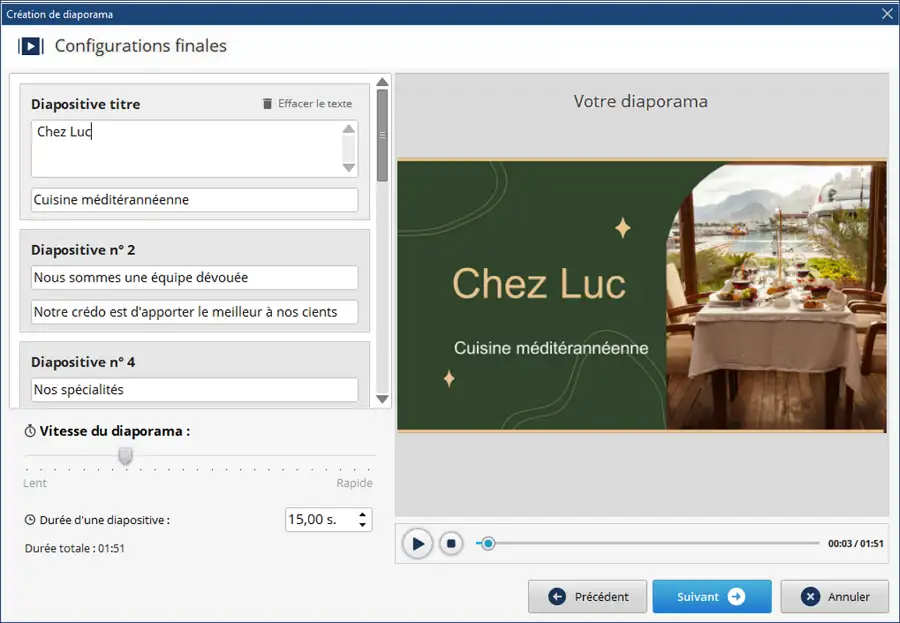
Étape 6. Appliquez des effets d’animation et de transition
Le modèle de diaporama préconçu comporte déjà toutes les animations et les transitions. Cependant, si vous voulez les rendre plus variés ou mieux correspondants à votre vision ou si vous créez votre diaporama à partir de zéro, vous pouvez passer à l’onglet Effets pour choisir entre des effets de mouvement, 3D, nature et autres. Vous pouvez également animer n’importe quel élément d’une diapositive, qu’il s’agisse d’une image ou d’un texte. Déplacez d’abord l’objet de la première image clé, ajoutez une autre image clé et ajustez les paramètres, par exemple l’échelle, la rotation, le mouvement panoramique, la transparence, etc.
En outre, vous pouvez perfectionner votre diaporama à l’aide de transitions dynamiques. Pour les appliquer, ouvrez l’onglet Transitions, consultez les effets de transition Standard, 3D, Dégradés, Originaux et Doubles et choisissez celui qui convient le mieux à l’ambiance du diaporama. Vous pouvez ajouter un effet à toutes les diapositives en un seul clic, ou utiliser des transitions différentes pour chaque clip.
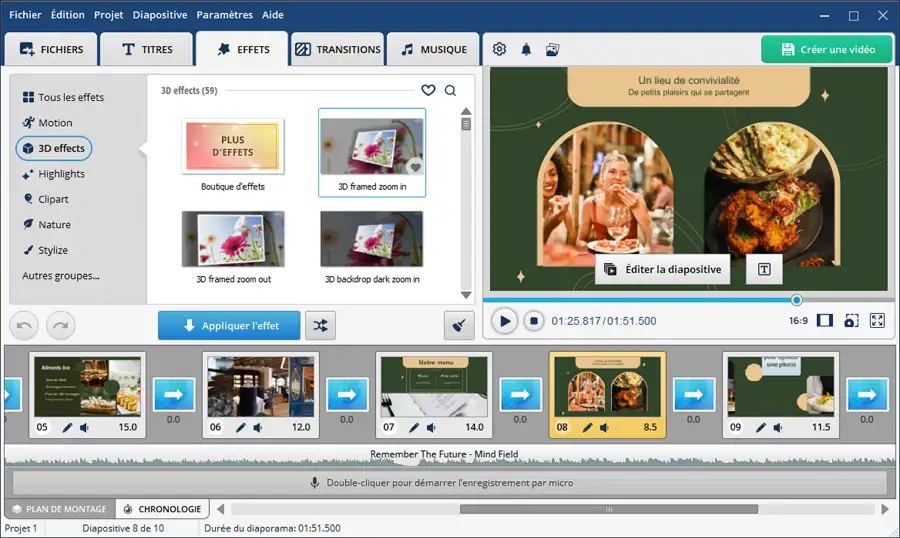
Étape 7. Enregistrez et partagez votre diaporama professionnel
Après avoir créé un diaporama avec des photos et de la musique, vous voudrez certainement le partager avec vos collègues, vos partenaires ou vos clients actuels et potentiels, que ce soit dans une salle de conférence, pendant un webinaire, sur le site de votre entreprise ou sur votre chaîne YouTube.
Pour commencer, cliquez sur Créer une vidéo et choisissez le format de fichier dont vous avez besoin. Dans SmartSHOW 3D, vous pouvez enregistrer le nouveau projet en tant que vidéo pour ordinateur, tablette ou smartphone. Une autre fonction utile de ce logiciel est l’enregistrement de diaporamas pour Internet – vous pouvez créer une vidéo pour YouTube, Vimeo, Facebook ou pour votre site Web, de sorte que vous pouvez publier le diaporama sur votre page de médias sociaux ou télécharger le fichier sur le site Web de votre entreprise immédiatement.
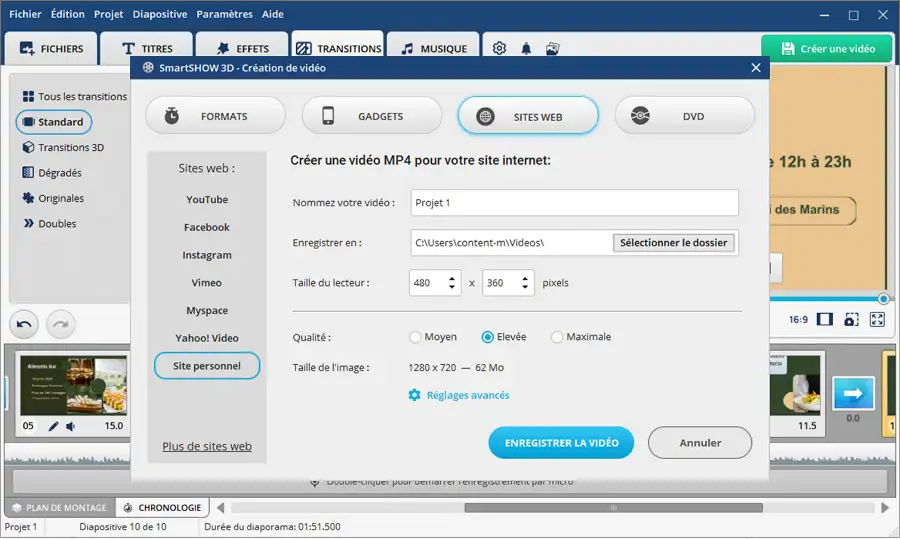
Comme vous pouvez le constater, avec SmartSHOW 3D, vous pouvez facilement créer un diaporama par vous-même, même si vous n’avez aucune expérience en matière d’édition vidéo.
Pour vous faciliter encore la tâche, voici quelques conseils généraux concernant la création de diaporamas professionnels.
Conseils pour Créer des Diaporamas Professionnels Efficaces
Créer un diaporama professionnel qui capte l’attention et communique efficacement vos idées nécessite une attention particulière à plusieurs éléments. Voici quelques conseils pour vous aider :
- Simplifiez le Contenu : Évitez de surcharger vos diapositives avec trop de texte. Utilisez des phrases courtes et des points clés pour faciliter la compréhension.
- Utilisez des Visuels Attrayants : Intégrez des images, des graphiques et des vidéos pour rendre votre présentation plus dynamique et maintenir l’intérêt de l’audience.
- Choisissez une Palette de Couleurs Cohérente : Optez pour des couleurs qui reflètent votre message et qui sont agréables à l’œil. Une palette de couleurs harmonieuse contribue à la lisibilité et à l’attrait visuel de votre diaporama.
- Soignez la Typographie : Utilisez des polices lisibles et évitez les styles trop fantaisistes. Assurez-vous que la taille de la police est suffisamment grande pour être lue de loin. Limitez-vous à deux ou trois polices différentes pour garder une apparence professionnelle.
- Structurez Votre Présentation : Organisez vos diapositives de manière logique avec une introduction, un développement et une conclusion. Cela aide votre audience à suivre le fil de votre présentation et à comprendre vos arguments.
En appliquant ces conseils, vous serez en mesure de créer des diaporamas professionnels qui non seulement transmettent vos idées de manière claire, mais qui captivent également l’attention de votre audience.
Conclusion
Nous venons de vous montrer comment créer un diaporama professionnel avec de la musique et des images, étape par étape. Nous avons utilisé SmartSHOW 3D, un programme puissant avec une interface claire et des fonctions faciles à utiliser qui vous permet de créer un diaporama de qualité professionnelle en un rien de temps. Essayez-le par vous même et réalisez des présentations marketing et éducatives, des vidéos promotionnelles et des supports de vente en quelques minutes seulement.